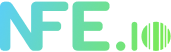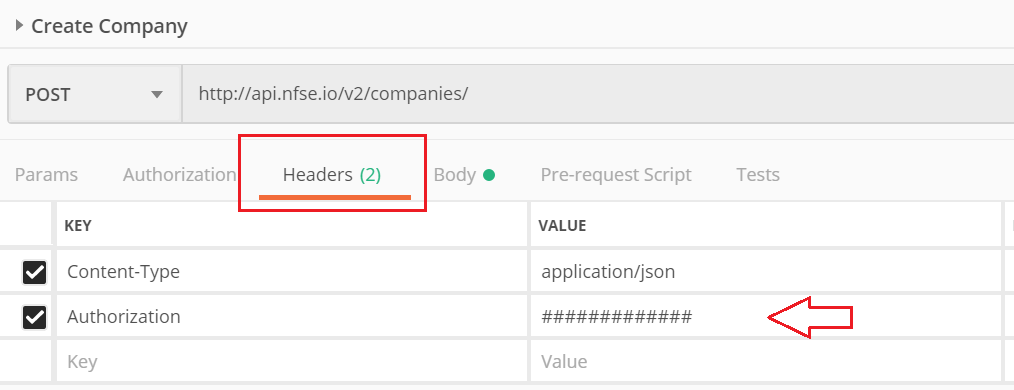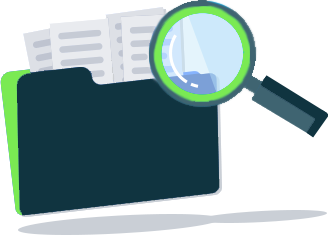Integração Nota Fiscal de Consumidor - NFC-e
Nesse documento você entenderá sobre os primeiros passos para fazer a integração da nota fiscal de consumidor eletrônica.
A Nota fiscal de consumidor eletrônica é o documento digital fiscal usada para a documentação de operaçóes de circulação de mercadorias ou prestação de serviço do consumidor final, em transações presenciais, dentro do mesmo estado.
Saiba mais: O que é nota fiscal eletrônica?
Ao final desse tutorial, você será capaz de:
1. Cadastrar uma empresa
2. Fazer upload de um certificado na plataforma
3. Cadastrar uma inscrição estadual
4. Emitir uma nota fiscal de consumidor
Próximos passos
1. Consultar uma nota fiscal
2. Consultar o XML de uma nota fiscal emitida
3. Consultar o PDF (danfce) de uma nota fiscal emitida
Requisitos
- Qual tipo de nota fiscal devo emitir?
- Como fazer o credenciamento da minha empresa para emissão de nota?
- Quer saber mais sobre certificado digital?
- Desconto para adquirir seu certificado digital A1?
Tutorial
A partir desse momento faremos uma breve explicação de como realizar a integração de Nota fiscal de Consumidor com a API oferecida pela NFE.io.
Veja mais sobre a Documentação da API
Essa coleção é exclusiva para NFC-e e você pode realizar a importação da url no Postman para ter todos os seguintes exemplos através do link:
https://www.postman.com/nfe-io/workspace/nfe-io-public-api-demos/collection/29654924-bbda8082-c5fe-4dec-b51c-ff3618402957?action=share&creator=29654924Tutorial de como importar a url no postman Clique aqui
Primeiros passos
Antes de tudo, você precisará realizar um cadastro na nossa plataforma app.nfe.io. Depois, você terá que pegar a chave de autorização do nosso sistema.
Devemos atentar para copiar a autorização referente 'Nota fiscal'
Veja como pegar a chave de autorização na plataforma: Autenticação
Lembre-se: Após importar a url do postman e copiar a chave de autenticação para nota fiscal eletrônica, você deverá adicionar em cada requisição na aba "Headers" (cabeçalhos) a chave em "Authorization" (autorização).
1. Criar uma empresa
Para emitir as notas fiscais, é necessário criar uma empresa. Neste momento será obrigatório a identificação do CNPJ, endereço e tipo de regime tributário.
Ao sucesso da requisição, será gerada um chave de identificação (ID), e você deve copiá-la para os passos seguintes.
Abaixo, a url e um json de exemplo contendo os dados para a criação de uma empresa.
O método HTTP utilizada na criação da empresa é o "POST", portanto, verifique no seu postman se está preenchido corretamente.
(Utilize o Create Company na coleção)
POST: https://api.nfse.io/v2/companies
{
"company": {
"name":"RAZAO SOCIAL DA EMPRESA",
"federalTaxNumber": 58065968000186,
"taxRegime": "SimplesNacional",
"address": {
"state":"SP",
"city": {
"code":"3550308",
"name":"São Paulo"
},
"district":"BAIRRO",
"additionalInformation":" INFORMAÇÃO ADICIONAL",
"street":"AV NOME DA RUA",
"number":"1111",
"postalCode":"14940001",
"country":"BRA"
}
} 1.Você deverá enviar os dados preenchidos corretamente com as informações da sua empresa e clicar no botão "Send" (Enviar).
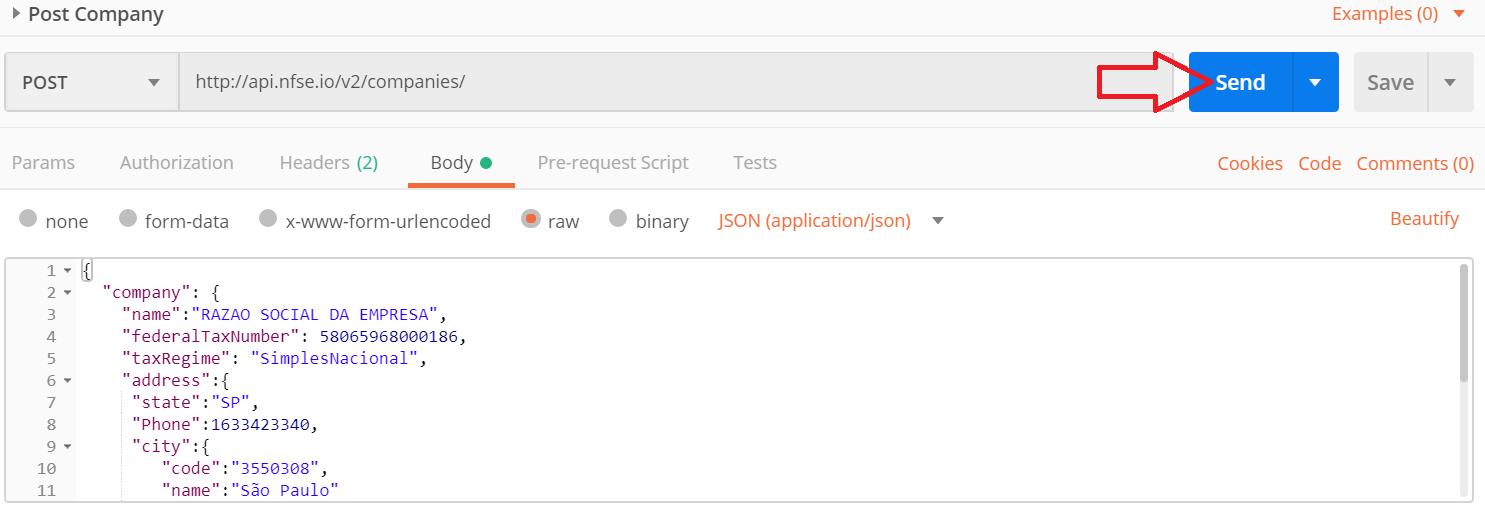
2.Você receberá uma ID de empresa após o envio e sucesso da requisição.
Será necerrário copiá-la para dar continuidade nos passos seguintes.
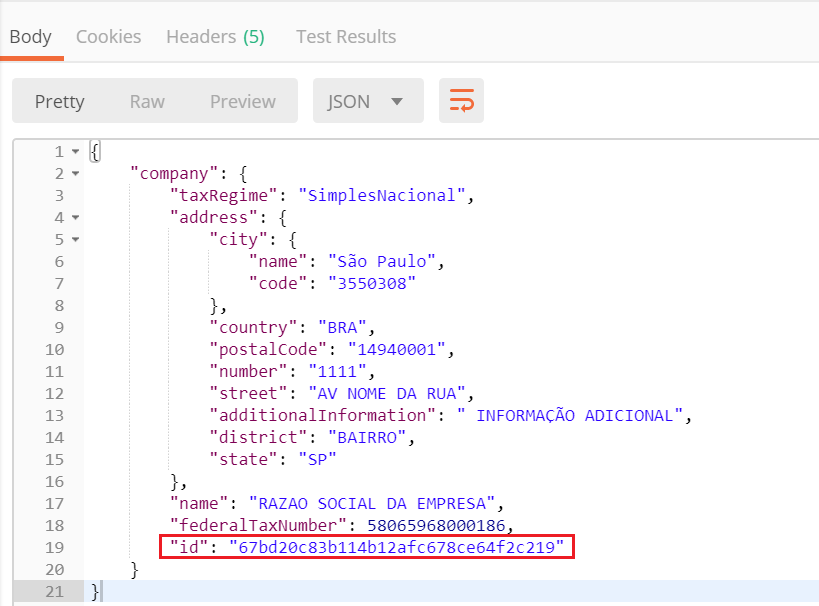
Atenção: Em todas as requisições na API, deverá ser informado a ID da empresa fornecida no sucesso de requisição.
2. Fazer upload do certificado na plataforma
O que é um certificado digital?
Para entender mais sobre o que é um certificado digital, escrevemos um resumo em: Tudo sobre Certificado Digital.
Na nota fiscal eletrônica de consumidor devemos realizar uma requisição para o envio do certificado digital que será utilizado como autenticador com o Governo, onde deverá ser enviado o arquivo .pfx e a senha.
Atenção: Não se preocupe, após a inserção do certificado na nossa plataforma, todos os dados são criptografados para maior segurança.
Abaixo, a url e um json de exemplo contendo os dados para realizar o envio do certificado.
Observação: Substitua {companyId} pela ID gerada no passo de criação da empresa.
O método HTTP utilizada no envio do certificado é o "POST", portanto verifique no seu postman se está preenchido corretamente.
(Utilize o Create Certificate na coleção)
POST: https://api.nfse.io/v2/companies/{companyId}/certificates
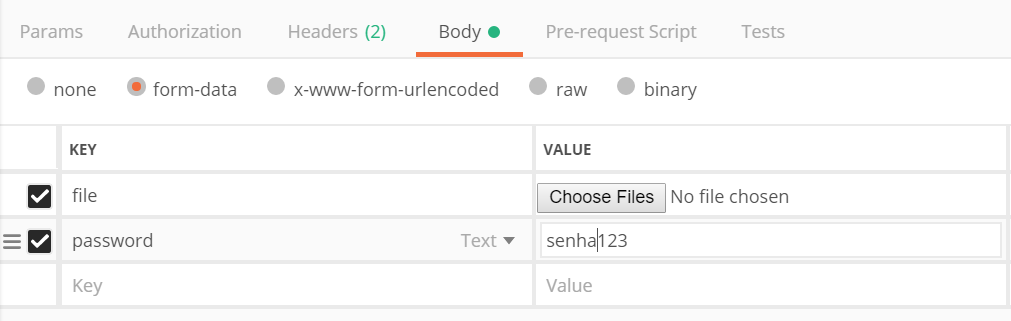
- Você deverá selecionar o arquivo .pfx em seus arquivos juntamente com a senha e clicar no botão "Send" (Enviar).
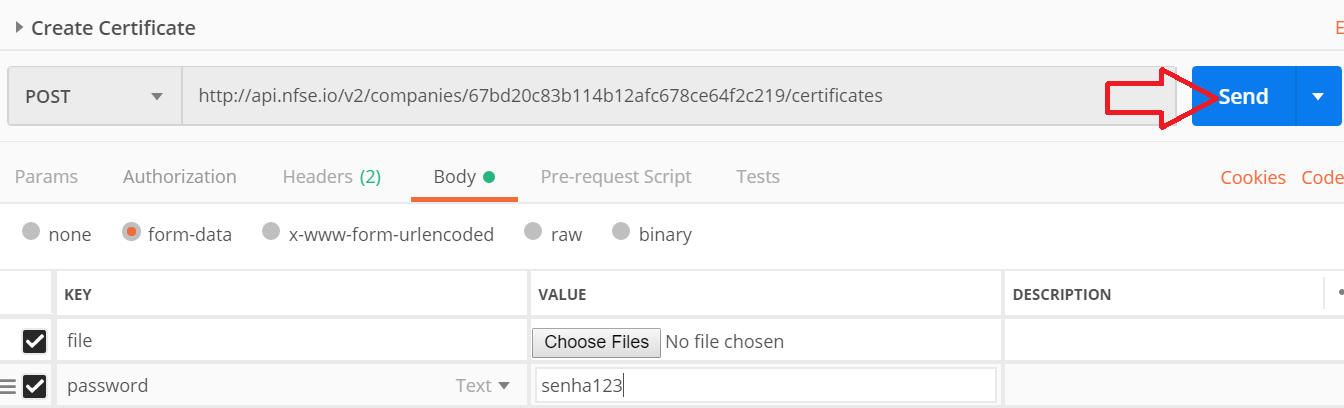
Após o sucesso da requisição, será informado alguns dados sobre o certificado, tais como:
- A validade do certificado
- Status se está ativou ou inativo na plataforma
- Thumbprint
- Dados sobre o emissor do certificado
- Você deverá enviar os dados preenchidos corretamente com as informações da sua inscrição estadual e clicar no botão "Send" (Enviar).
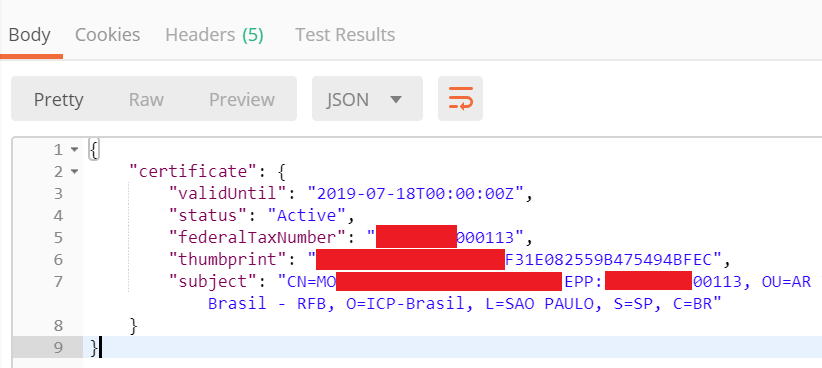
3. Criar inscrição estadual
O terceiro passo será criar o "State Tax", que identifica na nossa plataforma a Inscrição Estadual usada pela empresa.
Saiba mais sobre Inscrição Estadual.
A inscrição estadual tem possibilidade de ser uma ou mais por estado para o mesmo CNPJ. Portanto, separamos a requisição para melhor identificação e organização das sequências númericas.
Ela também é responsável por identificar o ambiente em que a nota fiscal será emitida, sendo disponível como "EnvironmentType" (tipo de ambiente), com os valores "Test" (desenvolvimento) e "Production" (produção).
Por padrão o ambiente criado na plataforma é "Test" (desenvolvimento).
Abaixo, a url e um json de exemplo contendo os dados básicos para a criação de uma inscrição estadual.
Observação: Substitua {companyId} pela ID gerada no passo anterior.
O método HTTP utilizada na criação da inscrição estadual é o "POST", portanto, verifique no seu postman se está preenchido corretamente.
(Utilize oCreate StateTaxesna coleção)
POST: https://api.nfse.io/v2/companies/{companyId}/stateTaxes
{
"stateTax": {
"code": "SP",
"taxNumber": "344104773111",
"SpecialTaxRegime": "automatico",
"serie": 1,
"number": 1,
"type": "NFCe",
"securityCredential": {
"code": "d41492a9-4d10-4454-b19b-dddddddddd",
"id": 1 }
}
}Devemos atentar para os valores de Série e Número (serie e number), que são utilizados pela SEFAZ para sequenciar as notas emitidas por uma empresa.
Caso você já emita nota, precisará identificar qual a série e o último número emitido, com isso podemos continuar a emissão de onde parou.
Se preferir, poderá identificar com seu contador, uma nova série e número para emissão de nota com a nossa plataforma.
- Você deverá enviar os dados preenchidos corretamente com as informações da sua inscrição estadual e clicar no botão "Send" (Enviar).
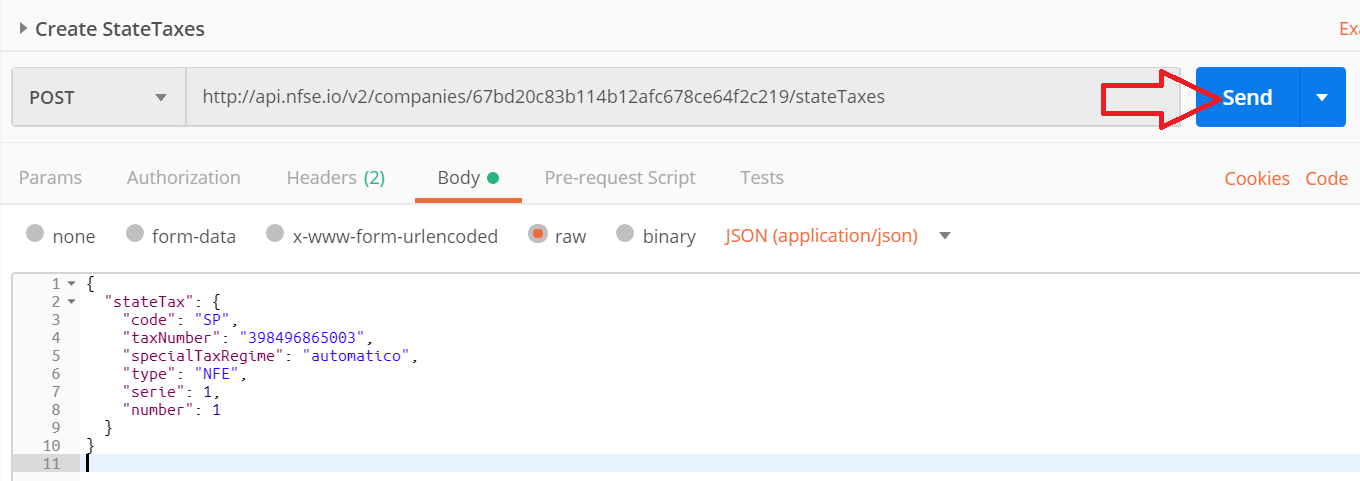
- Você receberá uma ID da inscrição estadual após o envio e sucesso da requisição.
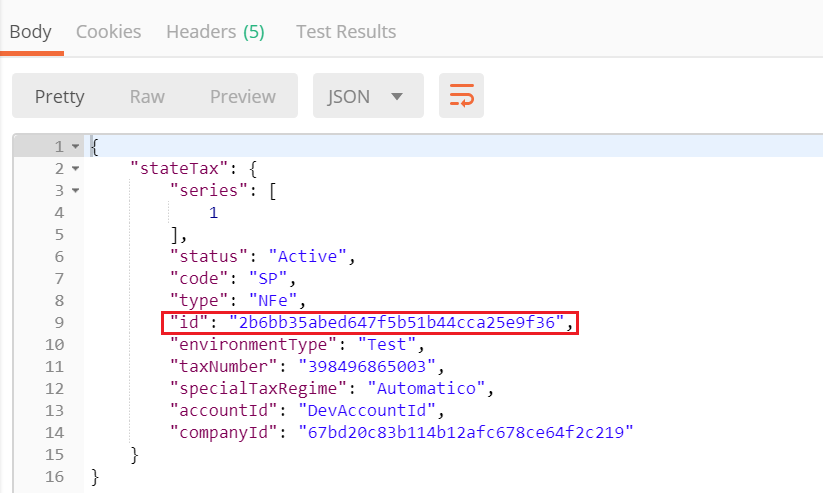
4. Emitir primeira nota fiscal
Pronto, todos os passos antecessores de emissão de suas notas fiscais eletrônicas estão concluídos.
Colocamos um exemplo do mínimo de dados para serem informados à nossa API, caso precise ou queira verificar o restante da documentação, estará disponível em: Documentação completa.
Os campos mínimos para serem enviados são os dados do comprador (buyer) e os produtos (items).
Observação: Neste momento, caso você não tenha os dados de impostos:
- NCM
- CST/CSOSN - ICMS/PIS/COFINS
- CFOP
- CEST
- GTIN
Sugerimos que você avalie com seu contador como deverão ser preenchidos no contexto da sua empresa.Caso você já tenha as informaçôes, preenchê-las corretamente e realizar a requisição de emissão de nota.
Atenção: Nosso processamento é realizado de forma assíncrona, portanto, o sucesso da requisição não significa que a nota fiscal já foi emitida. Realizamos uma breve validação no momento do envio e outras verificações no decorrer do processamento.
Abaixo, a url e um json de exemplo contendo os dados mínimos para a emissão de uma nota fiscal.
Observação: Substitua {companyId} pela ID gerada no passo de criação da empresa.
O método HTTP utilizada no envio da nota fiscal é o "POST", então verifique no seu postman se está preenchido corretamente.
(Utilize o Issue Invoice na coleção)
POST: https://api.nfse.io/v2/companies/{companyId}/consumerinvoices
{
"items": [{
"unitAmount": 499.00,
"quantity": 1.0000,
"cfop": 5102,
"ncm": "21069030",
"codeGTIN": "SEM GTIN",
"CodeTaxGTIN": "SEM GTIN",
"tax": {
"totalTax": 156.94,
"icms": {
"origin": "0",
"csosn": "102"
},
"pis": {
"amount": 0.00,
"rate": 0.6500,
"baseTax": 0.00,
"cst": "01"
},
"cofins": {
"amount": 14.97,
"rate": 3.0000,
"baseTax": 499.00,
"cst": "01"
}
},
"cest": "0301100",
"description": "NOTA FISCAL EMITIDA EM AMBIENTE DE HOMOLOGACAO - SEM VALOR FISCAL",
"code": "K0003-3"
}]
}- Você deverá enviar os dados preenchidos corretamente com as informações da sua nota fiscal e clicar no botão "Send" (Enviar).
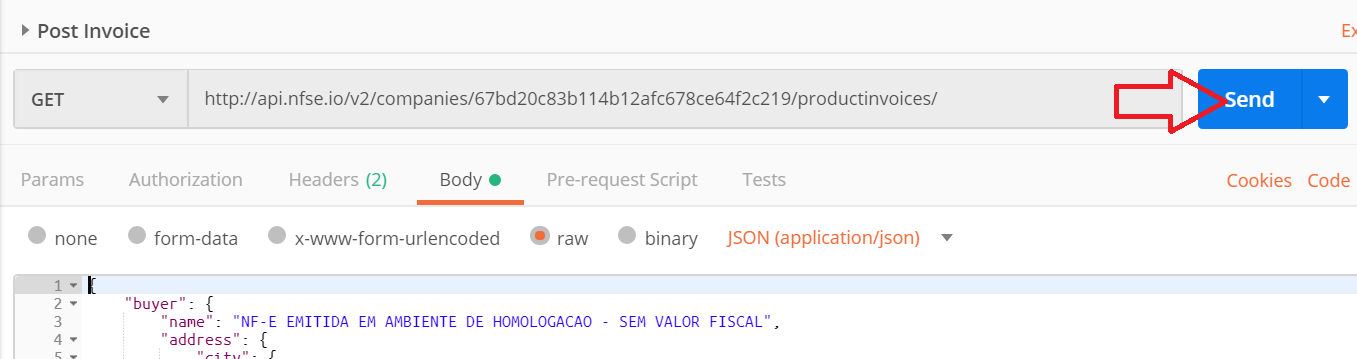
- Ao sucesso da requisição, será fornecido uma ID da nota fiscal utilizada no processamento da emissão.
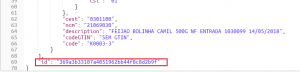
Importação da url do postman
Novamente, fornecemos uma URL de importação no POSTMAN com todas essas requisiçôes já inclusas. Basta inserir sua Autorização em cada requisição e alterar os dados fornecidos.
https://www.getpostman.com/collections/ac619eadd8e51fb33e95Próximos passos
Consultar uma nota fiscal de consumidor
Consultar o XML de uma nota fiscal de consumir emitida
Consultar o PDF (danfe) de uma nota fiscal de consumidor emitida